Word 2013에서 화면이 다르게 보이는 이유는 무엇입니까?
일반 템플릿을 수정하지 않은 경우 Microsoft Word 2013에서 만든 새 문서는 기본적으로 인쇄 레이아웃 보기를 사용합니다. 이보기에서 현재 페이지는 창의 전체 너비를 차지하며 인쇄 된 페이지에 표시되는 방법이 표시됩니다. 연 문서가 다르게 보이면 문서를 마지막으로 편집 한 사람이보기 모드를 변경 한 것입니다.
문서가 해당보기 모드로 저장되면보기가 변경됩니다. 변경하려는 문서가 다른 사람에 의해 작성된 경우, 파일을 저장할 때 문서가 해당보기에 있었던 것 같습니다. 다행히 몇 가지 간단한 단계를 수행하여 현재 문서에 대해 다른보기를 선택할 수 있습니다.
Word 2013에서보기 변경
이 문서의 단계는 Microsoft Word 2013에서보기를 선택하는 방법을 보여줍니다. Word 2013의 기본보기는 인쇄 레이아웃 이며 프로그램에서 빈 문서를 새로 만들 때 표시되는보기입니다. 다른보기가 표시되면보고있는 문서와 관련이 있습니다. 아래 단계에 따라보기를 변경 한 후 다음에 열 때 원하는보기로 열리도록 문서를 저장하십시오.
3 단계에서 설명한 다른보기 옵션이 표시되지 않아 아래 단계가 제대로 작동하지 않으면 문서가 읽기 모드 일 수 있습니다. 키보드에서 Esc 키를 눌러이 모드를 종료 한 다음 아래 단계를 수행 할 수 있습니다.
1 단계 : Word 2013에서 문서를 엽니 다.
2 단계 : 창의 맨 위에있는 보기 탭을 클릭하십시오.

3 단계 : 탐색 리본의 왼쪽에있는 보기 섹션의 옵션에서 사용하려는보기를 선택하십시오. 앞에서 언급했듯이 인쇄 레이아웃 옵션이 기본보기입니다.
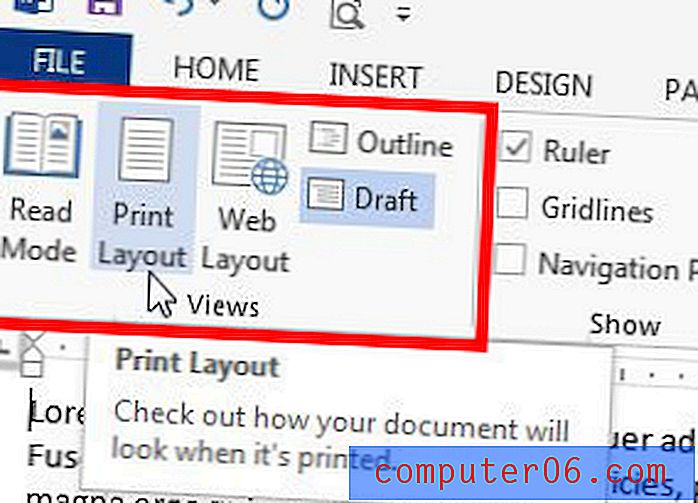
다음에 문서를 열 때이보기로 열려면보기를 변경 한 후 문서를 저장하십시오. 개요 또는 초안보기로 저장된 문서에는 문제가 있습니다. 이러한 문서는 해당보기에 저장되어 있어도 여전히 인쇄 레이아웃에서 열립니다.
이 단계는 현재 문서의보기 만 변경합니다. Word 2013에서 연 새 문서의 기본보기는 변경되지 않습니다. 또한 다른 사람으로부터받은 다른 문서는 파일을 마지막으로 편집 한 사람이 파일을 저장 한 방식으로 인해 다른보기 모드로 열릴 수 있습니다.
Microsoft Excel 2013에서도 비슷한 문제가 있습니까? 이 기사에서는 해당 프로그램에서 기본보기로 돌아가는 방법을 보여줍니다.



